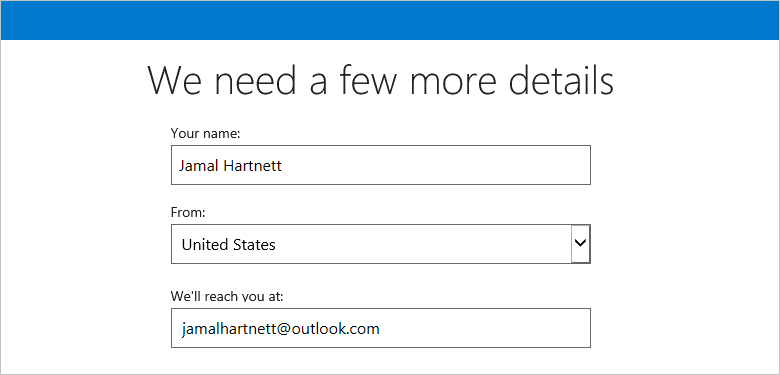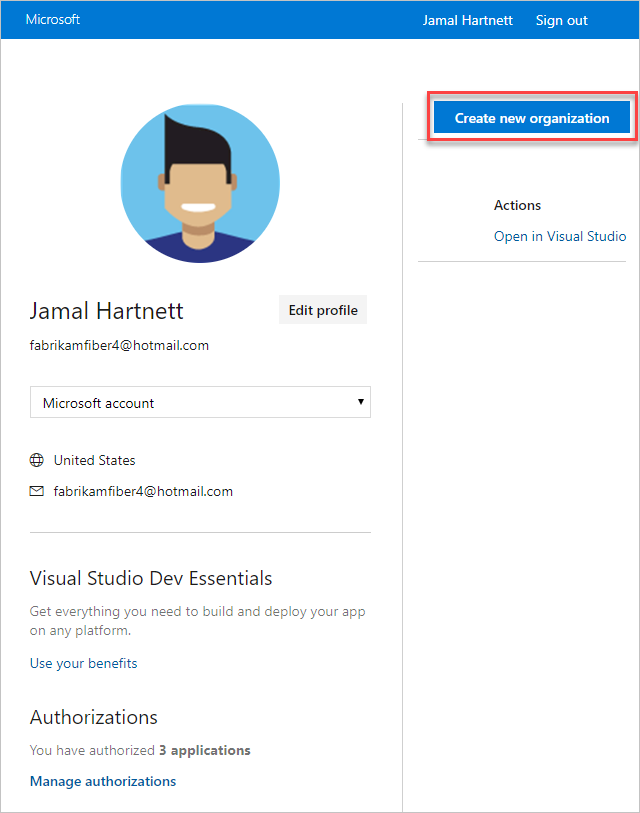Azure DevOps Services | Azure DevOps Server 2022 - Azure DevOps Server 2019
Azure DevOps での組織の作成と構成に関してよく寄せられる質問 (FAQ) に対する回答について説明します。 FAQ は、次のテーマでグループ化されています。
ユーザーとアクセス許可の管理の詳細については、「 ユーザーとアクセス許可の管理に関する FAQを参照してください。
全般
Q: 無料で参加できるユーザーは何ですか? ユーザーが Azure DevOps に参加するとどのような利点がありますか?
A: Azure DevOps は、これらのユーザーが参加するために無料です。
アジャイル、Java、ビルドおよびリリース管理用のバージョン管理やツールなど、基本的な機能を利用できる 5 人のユーザー。
バックログ、作業項目、クエリの操作など、利害関係者機能を取得する無制限のユーザー。
無制限の Visual Studio サブスクライバー。基本的な機能も利用できます。
詳細については、「 Azure DevOps の価格」を参照してください。
Q: ブラウザーが Azure DevOps で動作しないのはなぜですか?
A: これは、サポートされていないブラウザーを使用している場合に発生する可能性があります。 最適なエクスペリエンスを得るために、 サポートされているブラウザーを使用していることを確認してください。
Q: Azure DevOps で使用できる Visual Studio サブスクリプションはどれですか?
Q: プロファイルの詳細を入力するように求められるのはなぜですか?
Q: 操作方法組織が配置されているリージョンを見つけますか?
A: 組織のリージョンを確認します。
Q: プロジェクト名、組織の場所、またはプロセス操作方法変更しますか?
A: 組織にサインアップするときに、これらを変更します。
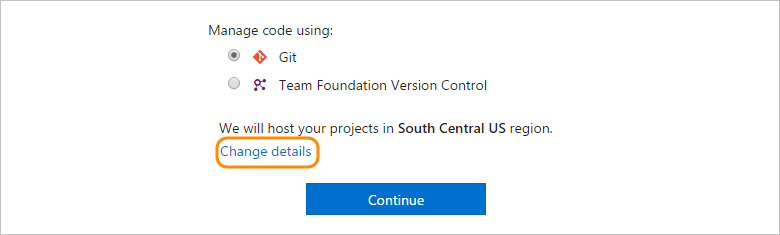
Azure DevOps では、既定の process としてアジャイルを使用して作業を整理します。 組織の既定の場所は、Azure DevOps が利用可能な最も近い Microsoft Azure リージョン に基づいています。 エクスペリエンスを向上させるために、組織内のほとんどのユーザーに最も近い場所を選択します。
新しいリージョンまたは場所が後で開いた場合は、組織の場所またはリージョン 変更できます。 スクラムなどの別のプロセスが最適な場合は、選択することもできます。
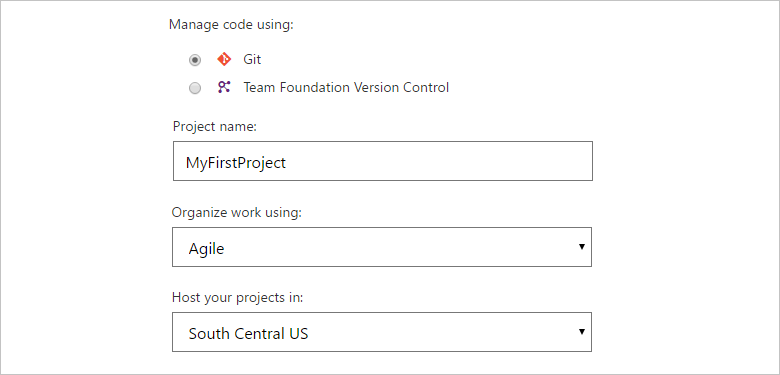
組織を Microsoft Entra ID に接続したが、複数のディレクトリに属していて、別のディレクトリを選択する場合は、ここでディレクトリを変更します。

組織の作成
詳細については、「 Azure DevOps 組織構造を計画するを参照してください。
Q: いくつの組織を作成できますか?
A: 複数の組織 作成できます。 ただし、別の組織を作成する代わりに、別のプロジェクトを作成 検討することもできます。 組織は、Git または Microsoft Team Foundation バージョン管理を使用して、無制限のプライベート プロジェクトを持つことができます。
参加できる組織の数に制限はありません。
Q: 組織で一部の機能を使用できないのはなぜですか?
Q: 別の組織操作方法作成しますか?
Q: 複数のプロジェクトを作成できますか?
A: はい。複数のプロジェクトは、異なるチームの開発プロジェクトがある場合に、作業を分離するのに役立ちます。 サポートされているプロジェクト コレクションは 1 つだけです。
プロジェクトを作成するには、プロジェクト コレクション管理者または組織所有者のアクセス許可が必要です。 詳細については、「 プロジェクトの作成」を参照してください。
プロジェクトの詳細と、プロジェクトを追加する必要がある場合と追加すべきではない場合の詳細については、「 プロジェクトの概要と組織のスケーリング」を参照してください。
Q: 作成したプロジェクトを削除できますか?
Q: 組織名 (URL) はどこで確認できますか?
A: 組織の一覧を見つけるには Visual Studio プロファイルにサインインします。
Q: 不要な組織を削除できますか。
回答: はい。 「 組織の削除または復旧」を参照してください。
Q: Microsoft アカウントと職場アカウントまたは学校アカウントを使用してサインアップする場合の違いは何ですか?
A: アカウントの種類の選択は、組織のアクセスを制御し、ユーザーを認証する方法に影響します。
Microsoft アカウントでサインアップする場合:
- お客様は、組織へのアクセスを管理する責任を単独で負います。
- すべてのユーザーが Microsoft アカウントでサインインする必要があります。
職場または学校アカウントでサインアップする場合:
- 組織は、Microsoft Entra ID でディレクトリに自動的に接続されます。
- 組織にアクセスするには、すべてのユーザーが接続されたディレクトリのメンバーである必要があります。
- ディレクトリ管理者は、ディレクトリに参加できるユーザーを制御できます。
- 職場または学校のアカウントでサインインするか、会社で許可されている場合は Microsoft アカウントでサインインします。
ユーザーをディレクトリに追加するにはディレクトリ管理者である必要があります。 アクセスできない場合は、ディレクトリ管理者と協力してユーザーを追加してください。 組織の または学校アカウントの詳細を確認。
Q: サインイン後にディレクトリを変更できますか?
A: はい。 Microsoft Entra ID から組織を接続する と 組織を Microsoft Entra ID に接続するを参照してください。
"職場または学校アカウント" と "個人用アカウント" のどちらかを選択する必要がある理由
両方のアカウントで共有されているメール アドレス (jamalhartnett@fabrikam.com など) でサインインする場合は、"職場または学校アカウント" と "個人用アカウント" のどちらかを選択する必要があります。 どちらの ID も同じサインイン アドレスを使用しますが、個別であり、プロファイル、セキュリティ設定、アクセス許可が異なります。
ディレクトリを使用してユーザーを認証し、組織のアクセスを制御する場合はWork アカウントまたは学校アカウントを選択します。 このオプションは、組織のディレクトリ内のメンバーへのアクセスを制限します。 この場合、他のすべてのユーザーも職場または学校アカウントでサインインする必要があります。
Azure DevOps で Microsoft アカウントを使用する場合は個人アカウントを選択します。 この場合、他のすべてのユーザーも Microsoft アカウントでサインインする必要があります。
"個人用 Microsoft アカウント" または "職場または学校アカウント" を選択した後にサインインできないのはなぜですか?
サインイン アドレスが個人の Microsoft アカウントと職場または学校アカウントの両方で共有されているのに、選択した ID にアクセスできない場合は、サインインできません。 どちらの ID も同じサインイン アドレスを使用しますが、個別であり、プロファイル、セキュリティ設定、アクセス許可が異なります。 次の手順を完了して、Azure DevOps から完全にサインアウトします。 ブラウザーを閉じても、完全にサインアウトされない場合があります。 もう一度サインインし、他の ID を選択します。
Azure DevOps を実行していないブラウザーを含め、すべてのブラウザーを閉じます。
プライベートまたはシークレット閲覧セッションを開きます。
次の URL に移動します。
https://aka.ms/vssignout"サインアウト中" というメッセージが表示されます。サインアウトすると、Azure DevOps @dev.azure.microsoft.com Web ページにリダイレクトされます。
ヒント
サインアウト ページに 1 分以上かかる場合は、ブラウザーを閉じてからやり直してください。
Azure DevOps にもう一度サインインします。 他の ID を選択します。
Q: データを格納、セキュリティで保護、保護するにはどうすればよいですか?
A: Azure DevOps ストレージ機能は、ハードウェア障害、サービスの中断、またはデータセンターの障害が発生した場合にデータを確実に使用できるようにします。 Azure DevOps は、偶発的または悪意のある削除からデータを保護するのに役立ちます。
Microsoft は業界のベスト プラクティスに従い、コードとプロジェクト データの保護に役立つエンタープライズ レベルのセキュリティ対策を講じます。 また、コンピューターとサービス間のすべての通信は、暗号化された HTTPS 接続を介して行われます。 データ セキュリティで保護され、保護される方法について説明します。
Q: まだ自分のコードと知的財産を所有していますか? 私の個人情報をどうしますか?
A: はい、コードと知的財産はあなたのものになります。 サービスのおよびプライバシーポリシーを確認してください。
Q: Azure DevOps SLA はどこで確認できますか?
A: Azure DevOps SLA を参照してください。
Q: Visual Studio サブスクリプションで問題が発生しています。 どうしたらいいですか?
A: サブスクリプション サポート または詳細については、「 Visual Studio の FAQ を設定する」を参照してください。
組織を構成する
Q: 新しい所有者を作成するユーザーが見つからないのはなぜですか?
A: 次のいずれかの理由でユーザーが見つからない場合があります。
- ユーザーが組織内にいないか、ユーザーが組織のアクセス権を持っていません。 組織にユーザー 追加する方法について説明します。
- ユーザーは Visual Studio プロファイルを作成せず、サービス利用規約に同意しています。
- このユーザーを組織に最近追加した場合、ユーザーが組織の所有者リストに表示されるまでに遅延が発生する可能性があります。
- 組織で Microsoft Entra ID を使用してアクセスを制御する場合、ディレクトリ メンバーは要件を満たすまで、組織の所有者リストに表示されません。 詳細については、「 Access Microsoft Entra に関する FAQを参照してください。
Q: 組織の所有者が退社した場合、またはアクティブでない場合はどうすればよいでしょうか。
A: Azure DevOps 管理者は、現在の所有者と Project Collection Administrators グループのメンバーが、組織に接続されている Microsoft Entra テナントで非アクティブな組織の所有権を要求できます。 詳細については、「 非アクティブな組織の所有者を解決するを参照してください。
Q: 組織の所有者を変更できますか?
回答: はい。 プロジェクト コレクション管理者の場合は、組織の設定で組織の所有者を変更できます。 詳細については、「 組織の所有者を変更するを参照してください。
Q: 組織名 (URL) も変更できますか?
A: URL を変更できるのは組織の所有者だけです。 組織の所有者である場合は、組織の URL を 変更する方法について説明。
Q: 組織の所有者の変更を取り消すことができますか?
A: はい (プロジェクト コレクション管理者の場合)。
Q: いくつの組織所有者を持つことができますか?
A: 組織は所有者を 1 人しか持つことができません。 特定のアクションを できるのは組織の所有者のみであるため組織の所有者は必ず更新してください。
Q: 現在の所有者がアクティブでなくなったときに、組織に新しい所有者を割り当てることはできますか。
回答: はい。 詳細については、「 孤立した組織の所有権を解決するを参照してください。
Q: サインイン時に追加情報を求めたのはなぜですか?
Q: 自分 (PCA) から別のユーザーに所有権を変更すると、自分のアカウントが PCA グループから削除されます。 この動作はバグですか?
A: いいえ。この動作はバグではなく、どのように実装されているかです。 この動作にすぐに対処したいと考えています。
Q: 組織の所有者と他の組織ユーザーの違いは何ですか?
A: 組織の所有者は、他のユーザーが実行するアクセス許可を持っていない次のタスクを実行できます。
- Azure portal で課金を管理する
- ユーザーが組織にアクセスするための料金を支払う
- 追加の組織サービスの支払い
- 組織の URL の名前を変更する
- 組織の所有者を変更する
- 削除された組織を回復する
プロジェクト コレクション管理者 (PCA) は、削除された組織の回復を除き、組織の所有者が実行するすべてのアクションを実行できます。 これは、解決に向けて取り組んでいる現在の制限です。
Q: visualstudio.com で Visual Studio プロファイルにサインインした後に所有している組織が表示されないのはなぜですか?
A: 組織の一覧は、Azure DevOps へのサインインに使用する ID に関連付けられています。
サインイン時に個人の Microsoft アカウントか職場または学校アカウントのどちらかを選択するように求められた場合は、誤った ID を選択した可能性があります。
Azure DevOps から完全にサインアウトしてから、もう一度サインインして、他の ID を選択してみてください。
ブラウザーを閉じても、必ずしも完全にサインアウトするとは限りません。 完全にサインアウトする方法は次のとおりです。
Azure DevOps を実行していないブラウザーを含め、すべてのブラウザーを閉じます。
プライベートまたはシークレット閲覧セッションを開きます。
次の URL に移動します。
https://aka.ms/vssignout"サインアウトが進行中です" というメッセージが表示されます。サインアウトすると、Visual Studio ページ @visualstudio.microsoft.comにリダイレクトされます。
ヒント
サインアウト ページのサインアウトに 1 分以上かかる場合は、ブラウザーを閉じて続行します。
Azure DevOps にもう一度サインインします。 他の ID を選択します。
組織を削除または復元する
Q: 組織操作方法削除しますか?
A: 前提条件、予防措置、および役立つヒントを含む組織の削除を参照してください。
Q: 組織操作方法復元しますか?
A: 組織を回復するを参照してください。
Azure DevOps のヘルプやサポートを受ける操作方法は?
次のサポート オプションから選択します。
- Developer Communityの Azure DevOps に関する問題を報告します。
- Developer Communityに関する提案を提供する
- Stack Overflow に関するアドバイスを受ける
- MSDN の Azure DevOps フォーラムの アーカイブを表示する